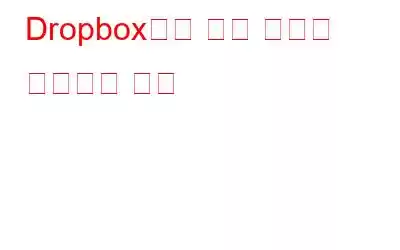모든 사람의 노트북에 수많은 디지털 파일이 있기 때문에 하드 디스크의 저장 공간이 항상 부족합니다. 추가 파일에는 외부 드라이브 또는 클라우드 저장소라는 두 가지 옵션만 있습니다. 인터넷의 대역폭과 가용성이 증가함에 따라 물리적 디스크를 가지고 다닐 필요 없이 전 세계 모든 PC에서 파일에 액세스할 수 있으므로 클라우드 스토리지는 이상적인 옵션이 되었습니다. 이러한 인기 있는 클라우드 스토리지 서비스 중 하나가 Dropbox이지만 여기에는 작은 문제가 있습니다. 최근 많은 사용자들이 Dropbox가 중복 파일을 생성하고 불필요한 공간을 차지한다고 불평하고 있습니다.
Dropbox가 중복 파일을 생성하는 원인은 무엇입니까?
충돌하는 파일을 설정함으로써, Dropbox는 웹사이트에 따르면 "모든 수정 사항이 유지되고 누구도 다른 사람의 노고를 덮어쓰지 않도록 보장합니다." 따라서 Dropbox는 이전에 해당 파일이 Dropbox 계정 어디에 있었는지 관계없이 Dropbox 폴더에 추가한 모든 파일을 업로드합니다.
즉, 사진이나 동영상이 시각적으로 유사하고 동일한 내용을 담고 있는 경우에도 마찬가지입니다. 파일 크기 및 형식에 따라 동일한 파일의 복사본이 여러 개 있을 수 있습니다. 또한 Dropbox는 두 사용자가 동시에 수정한 내용을 동일한 파일에 결합하지 않습니다. 대신, 원본과 이름은 같지만 "충돌된 복사본"이 추가된 두 번째 파일을 생성합니다.
Dropbox에서 중복 파일을 생성하지 못하게 하려면 어떻게 해야 합니까?
방법 1: 업로드된 파일 삭제 소스 폴더의 항목
Dropbox가 이미 Dropbox에 업로드된 특정 개체를 업로드하는 경우 백업 소스 디렉터리에서 이미 업로드된 항목을 제거할 수 있습니다. 또한 노트북이나 휴대폰과 같은 다양한 장치를 사용하여 이중 파일이나 폴더를 업로드하지 않도록 주의해야 합니다.
방법 2: Dropbox 애플리케이션 다시 설치
귀하의 Dropbox 동기화 기능이 가끔 오작동하여 계속 중복 파일이 생성될 수 있습니다. 컴퓨터에서 Dropbox 애플리케이션을 제거하고 다시 설치하면 이 문제를 해결할 수 있습니다.
방법 3: 자동 동기화 기능 비활성화
안타깝지만, Dropbox 데스크톱 앱을 사용하여 컴퓨터의 데이터를 클라우드에 동기화하고 Dropbox에 원본 파일의 중복 항목이 포함되어 있음을 발견한 경우 자동 파일 동기화 옵션을 포기하고 파일이나 폴더를 수동으로 업로드해야 합니다.
Dropbox 중복 파일을 제거하는 방법
Dropbox 클라우드 서비스에서 기존 중복 파일을 제거하려면 해당 파일을 수동으로 확인하거나 타사 소프트웨어를 사용하여 제거할 수 있습니다. Duplicate Files Fixer라는 효과적인 유틸리티는 모든 하드 디스크, 심지어 로컬 Dropbox 폴더에서도 중복 파일을 검사하고 제거할 수 있습니다. 모든 파일 형식에서 중복 파일을 검색하므로 최고 수준의 정확성과 확실성을 위해 구체적으로 살펴보겠습니다.
1단계: Windows 컴퓨터에 Duplicate Files Fixer를 설치합니다.
결승전 Word: Dropbox가 중복 파일을 생성하는 원인
Dropbox에서 중복 파일을 제거하려면 적합한 애플리케이션과 신뢰할 수 있는 방법이 필요하며, Duplicate Files Fixer가 바로 그것입니다. 한번 시도해 보시고 생산성을 높이고 중복 항목을 제거할 수 있었는지 알려주십시오.
소셜 미디어에서 우리를 팔로우하세요 – . 문의사항이나 제안사항이 있으면 알려주세요. 우리는 해결책을 가지고 당신에게 다시 연락하고 싶습니다. 우리는 일반적인 기술 문제에 대한 팁, 요령, 답변을 정기적으로 게시합니다.
읽기: 0